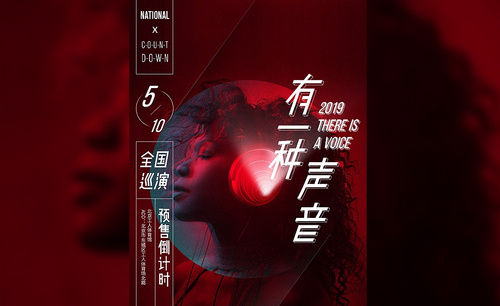横版海报设计
我们在使用ps进行海报设计的时候,版式上也是有不同的选择的,很多新手小伙伴不知道如何制作横版海报,下边,我们就分享横版海报设计案例,希望对你有所帮助和启发!
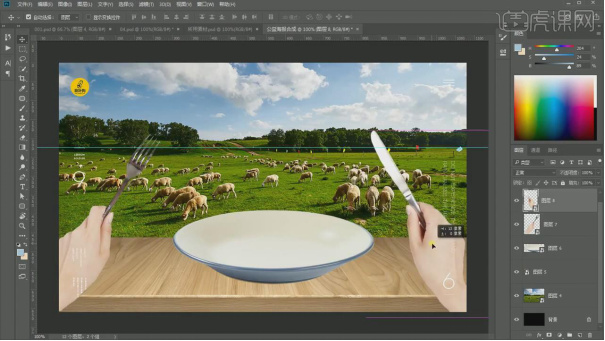
横版海报设计案例赏析
我们在使用ps进行海报设计的时候,版式上也是有不同的选择的,很多新手小伙伴不知道如何制作横版海报,下边,我们就分享横版海报设计案例,希望对你有所帮助和启发!
1、本节课讲【PS软件】公益海报合成,作为一个案例赏析。
2、我们打开软件,调整一下画布的尺寸然后将素材图片载入进来。
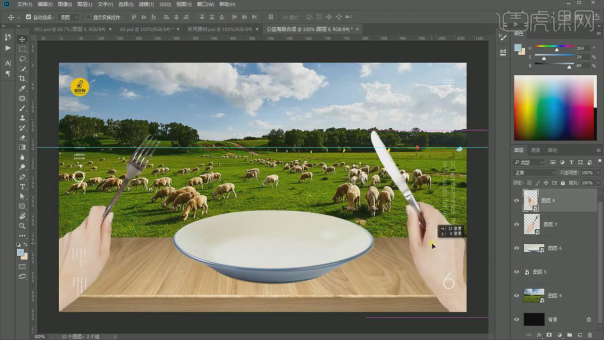
3、然后将花菜素材放置在【碗】的中间位置,进行一个调整,然后使用【镜像复制】出来一个,使用【ctrl+t】变形效果进行调整。
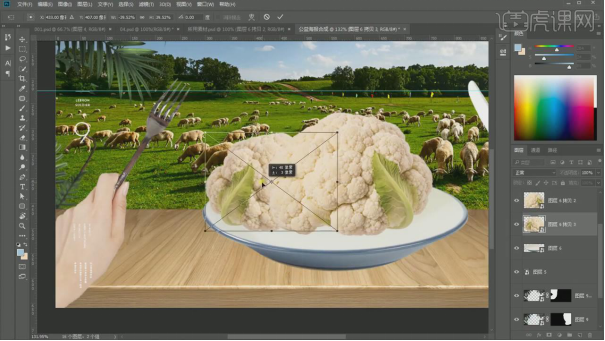
4、调整完成后,我们使用【画笔】工具颜色调整为【黑色】在蒙版上进行填充。

5、我们继续其他的素材也载入进来,放置在【对应】的位置上。
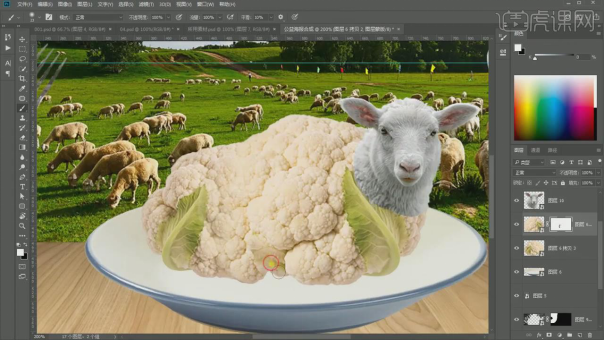
6、我们选择图层,在效果器中我们添加一个【黑白】效果。
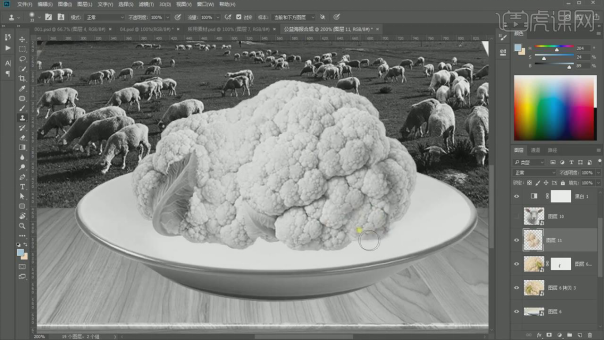
7、将【猪蹄】素材载入进来,然后使用【套锁】工具选择猪肉的部分。
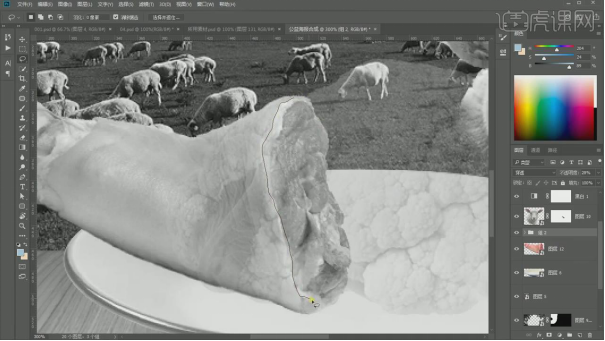
8、利用花菜我们将选区进行一个选择,制作一个蒙版。

9、调整完成后,使用【ctrl+t】变形效果进行调整一下大小。

10、调整完成后,在效果器中我们添加一个【曲线】效果。
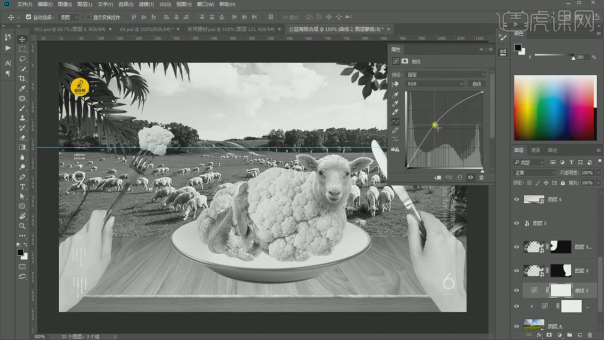
11、我们选择背景图层,在效果器中我们添加一个【羽化选区】效果将羽化半径调整为2进行一个制作。
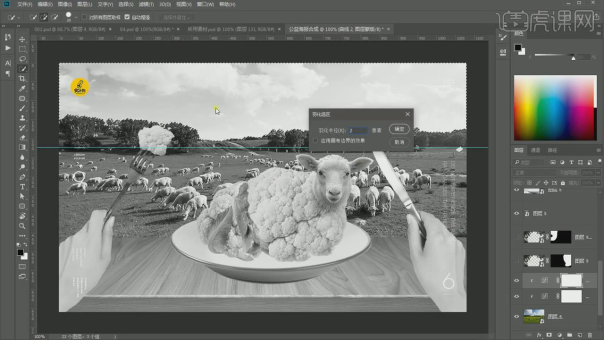
12、我们调整完成后,选择图层在效果图中添加一个【色相饱和度】效果,根据场景的需要我们调整一下【全图】和【绿色】的参数。

13、调整完成后,在效果器中我们添加一个【曲线】效果。
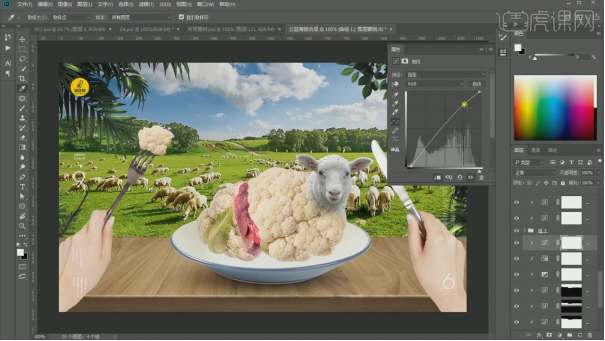
14、继续选择图层在效果图中添加一个【色相饱和度】效果。
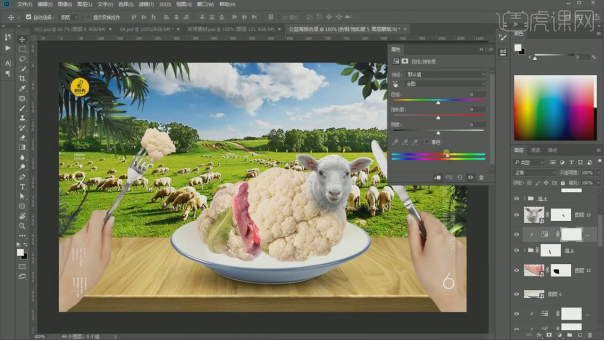
15、使用【画笔】工具调整为【黑色】我们将物体的【阴影】进行一个绘制出来。
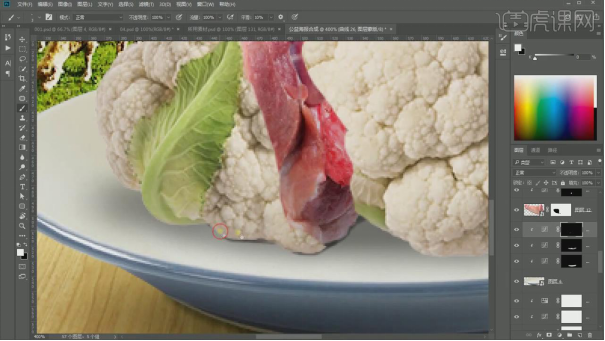
16、我们调整一下【画笔】的硬度再次进行一个填充。
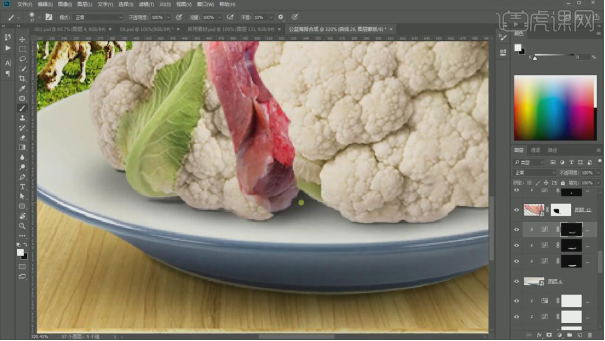
17、调整完成后,在效果器中我们添加一个【曲线】效果。
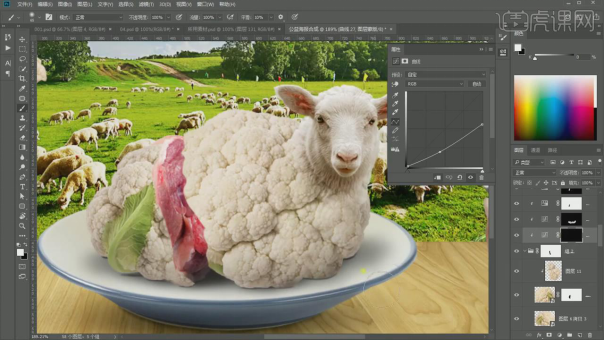
18、继续选择图层在效果图中添加一个【色相饱和度】效果。

19、打开【Camera raw】滤镜面板我们将【色温】的数值调整为3。

20、然后继续往下我们将高光调整为-43、阴影+13、白色+11、黑色-16、清晰度+18。

一张简单的公益横版海报我们就制作完成了,其实步骤虽然看着不多,但是,对于新手来讲也需要按照步骤进行操作练习才能够切实掌握,赶快操作和练习起来吧!
本篇文章使用以下硬件型号:联想小新Air15;系统版本:win10;软件版本:PS CC2017。
怎样设计横版海报?
品牌型号:联想小新Air15
系统版本:win10
软件版本:PS CC 2017
大家对海报应该都不会陌生,海报的类型各式各样,有竖版、横版、方版、动态的等等这么多种类。对于设计大佬来说,不管是哪种类型的海报都得心应手。但是对于设计小白来说,海报的设计、排版或者是其他简单的操作,都是令人头疼的事情。
那么今天我就为那些设计小白分享一下有关于横版海报设计的教程,如果你也正处于横版海报设计带来的烦恼,那就要锁定我今天这篇文章啦,我们一起来学习吧。
1、【打开】PS,按【Ctrl+N】新建任意大小的画布。具体效果如图示。
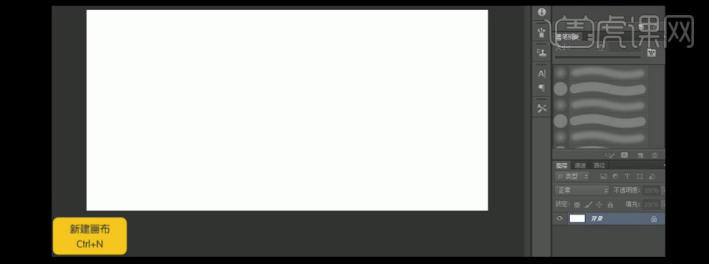
2、将准备好的素材依次【拖入】画布,按【Ctrl+T】调整至合适的大小,并放置画布合适的位置。具体效果如图示。

3、【选择】花瓣素材图层,按【Ctrl+U】打开色相/饱和度窗口,具体参数如图示。具体效果如图示。
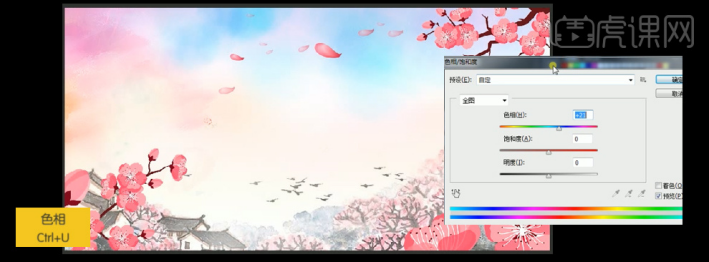
4、按【Ctrl+Shift+N】新建图层,【选择】吸管工具,吸取背景的浅蓝,【选择】柔边缘画笔工具,在背景较深的地方涂抹颜色,【图层属性】颜色。具体效果如图示。

5、【选择】柔边缘画笔,【颜色】深紫色R133G44B155,在画布的右侧深处继续涂抹。具体效果如图示。

6、【新建】图层,【选择】吸管工具,吸取背景的黄色,【选择】画笔工具,将背景的大鸟遮盖,【选择】所有图层,按【Ctrl+E】编组,并【重命名】背景。具体效果如图示。

7、【添加】色相/饱和度,具体参数如图示。具体效果如图示。
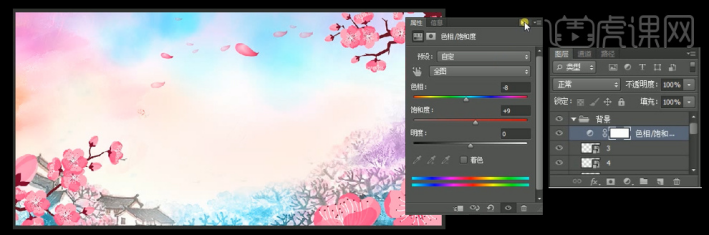
8、【按T键】选择文字工具,【字体】白雨,输入桃花时节。按【Ctrl+T】调整文字至合适的大小,【调整】文字属性。具体效果如图示。

9、【选择】文字图层,【添加】渐变叠加效果,【渐变颜色】吸取桃花的颜色,其他参数如图示。具体效果如图示。
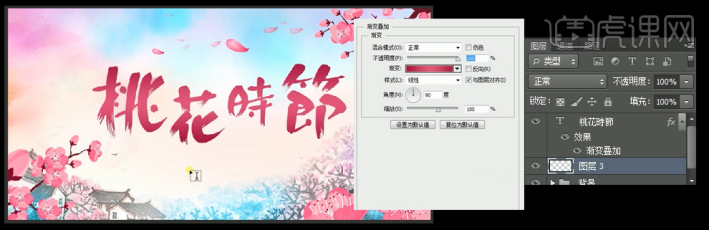
10、【选择】文字工具,输入英文,【选择】合适的字体,【选择】吸管工具,【吸取】中文的颜色,按【Ctrl+T】调整文字至合适的大小,并放置合适的位置。具体效果如图示。

11、【选择】文字工具,输入文字,【字体】华文隶书,按【Ctrl+T】调整文字至合适的大小,并放置合适的位置。具体效果如图示。

13、最终效果如图所示。

想要设计出我们自己满意的横版海报,还是需要我们自己动手设计比较理想。以上只是我个人的小小观点,希望对你有所帮助。